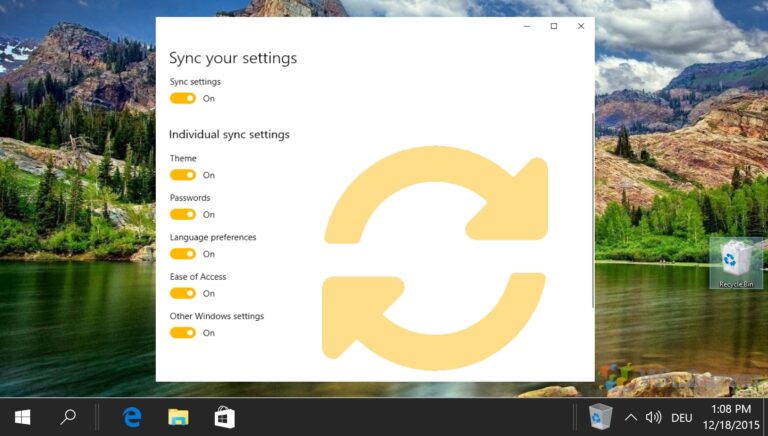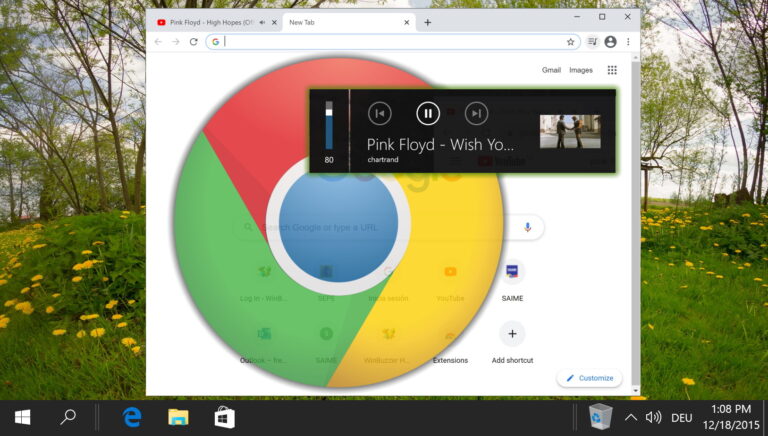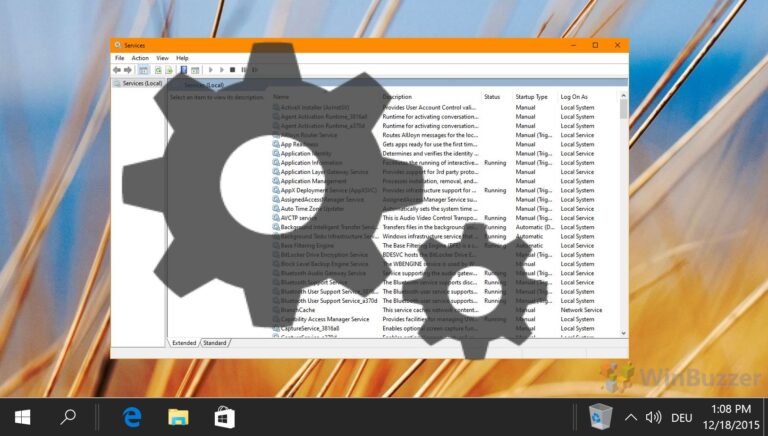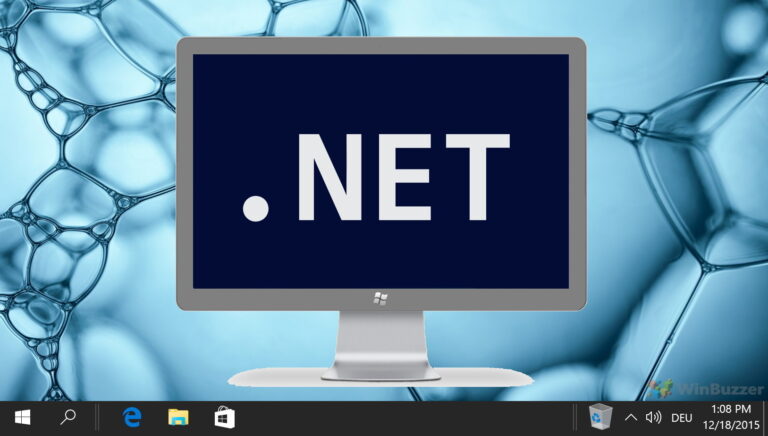Как исправить проблему с низкой скоростью загрузки в Магазине Windows
Microsoft привнесла множество новых изменений и функций в Windows 10, и одним из них является Магазин Windows. Это было позже переименован в Магазин Майкрософт. Это универсальное место для всех приложений Windows. Я предполагаю, что они взяли листок из книги Apple. В любом случае, Магазин Windows позволяет невероятно легко находить новые приложения, устанавливать их и поддерживать их в актуальном состоянии, используя единый интерфейс.

Программы для Windows, мобильные приложения, игры - ВСЁ БЕСПЛАТНО, в нашем закрытом телеграмм канале - Подписывайтесь:)
Все круто до тех пор, пока Магазин Windows не перестанет нормально работать. Что происходит, когда вы начинаете новую загрузку и замечаете, что скорость загрузки низкая?
В последнее время несколько пользователей жалуются на то, что скорость загрузки в Магазине Windows либо ужасно низкая, либо вообще не работает. Вот все возможные решения, которые вы можете попробовать решить, чтобы решить проблему с медленной скоростью загрузки Магазина Windows.
1. Обновите Windows
Если есть известная ошибка, связанная с Магазином Windows, возможно, Microsoft уже выпустила исправление для ее исправления. Откройте «Настройки», нажав клавишу Windows + I, и нажмите «Обновление и безопасность», чтобы проверить наличие новых обновлений в Центре обновления Windows.

Загрузите и установите, если есть обновление, и перезапустите Магазин Windows, чтобы проверить еще раз.

2. Серверы Microsoft не работают
Магазин Windows работает на собственной платформе службы облачных вычислений Microsoft под названием Azure. Down Detector — классный сайт, который обнаруживает перебои в обслуживании ряда крупных провайдеров, таких как Facebook, Apple и Microsoft Azure.
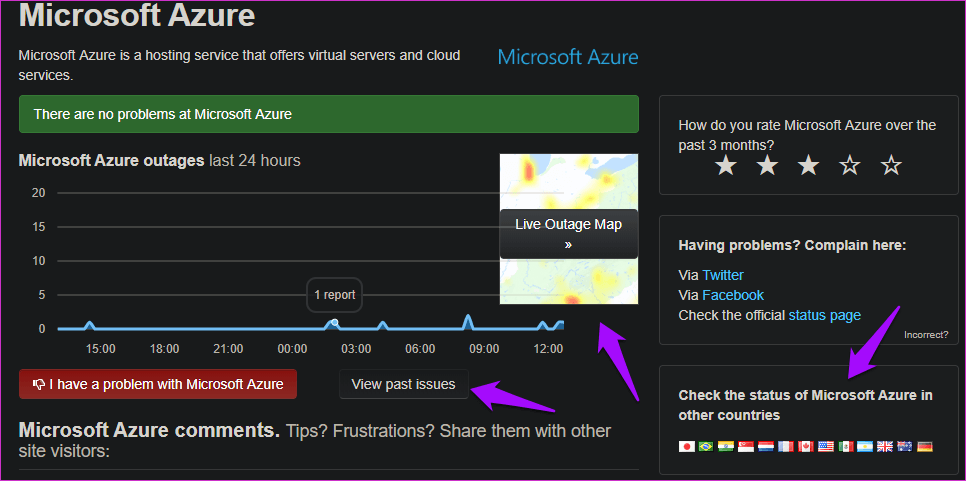
Проверьте, нет ли сообщений о том, что сервис не работает в вашем регионе. Если да, будьте уверены, что они работают над проблемой, пока вы читаете это руководство.
3. Проверьте скорость Интернета
Давайте не будем обвинять производителей во всем, что происходит на нашем компьютере. Это может быть прерывистое подключение к Интернету. Проверьте скорость загрузки, посетив SpeedTest, и убедитесь, что вы получаете скорость, за которую платите своему интернет-провайдеру.
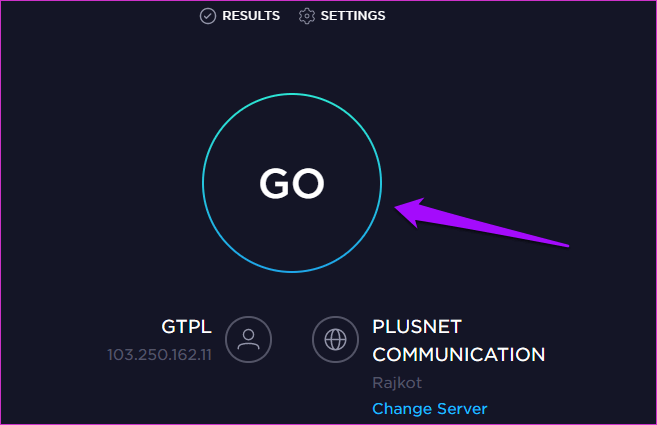
Если скорость ниже той, на которую вы рассчитывали, перезагрузите маршрутизатор, а если это не поможет, позвоните своему интернет-провайдеру и попросите его устранить неполадки.
4. Магазин Windows занят
Магазин Windows использует пакетную обработку для загрузки и обновления приложений на вашем компьютере. Это означает, что в любой момент одновременно загружается только несколько приложений. Откройте Магазин Windows и проверьте, занят ли он загрузкой других приложений. А если она есть, то будет очередь на скачивание. Потерпи.
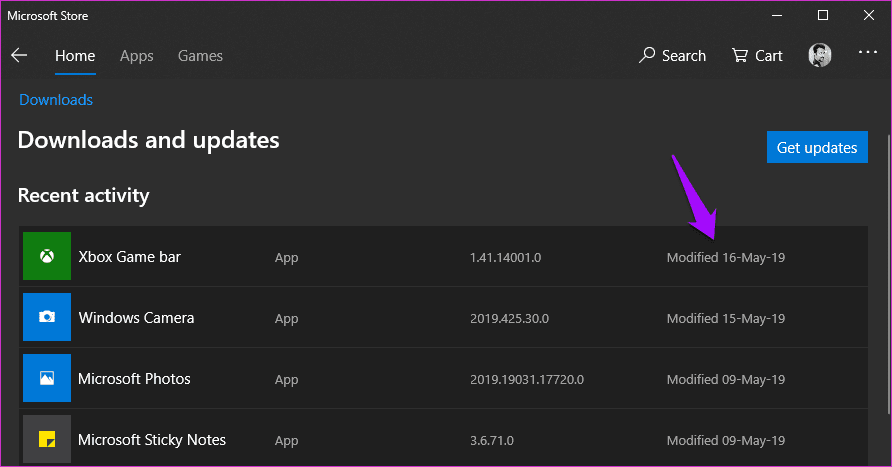
На снимке экрана выше, если есть активные или ожидающие загрузки, вы увидите их загрузку вместо сообщения «Изменено». Если нет, читайте дальше.
5. Дата и время
Несоответствие даты и времени случалось со мной в прошлом на моем рабочем столе. Каждый раз, когда я выключал свой компьютер, дата и время переставали работать, и когда я загружался снова, часы снова начинали тикать. Раздражает как черт. Проверьте правильность даты и времени на вашем компьютере, а если нет, щелкните правой кнопкой мыши виджет даты на панели задач, чтобы выбрать параметр «Настроить дату/время».
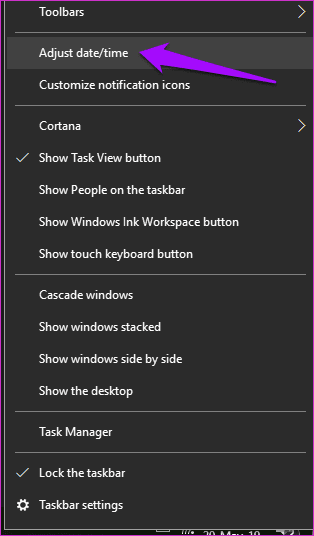
Я бы порекомендовал вам переключать параметры «Установить время автоматически» и «Установить часовой пояс автоматически», но если это не работает, вы всегда можете установить время и дату вручную.
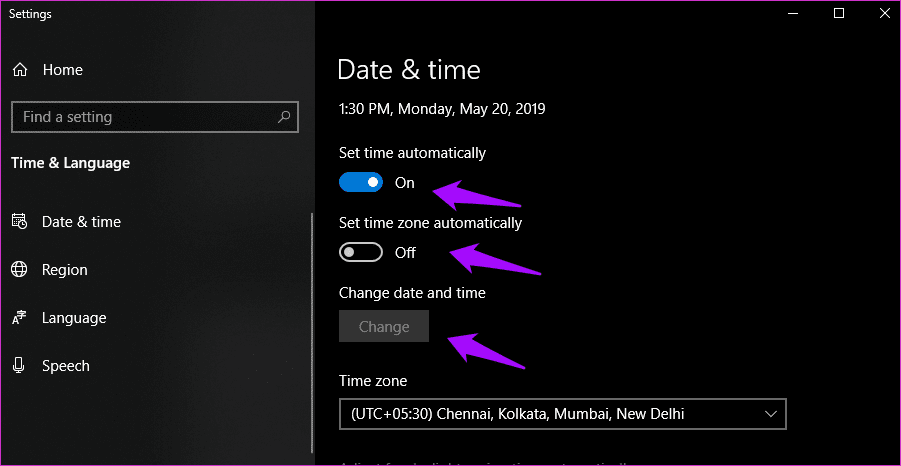
Перезапустите Магазин Windows, чтобы проверить скорость загрузки.
6. Выйти и снова войти
Я предложил этот обходной путь для множества других приложений и других проблем. Некоторые пользователи также добились успеха в Магазине Windows. Откройте Магазин и щелкните изображение своего профиля вверху, чтобы выбрать свое имя пользователя.
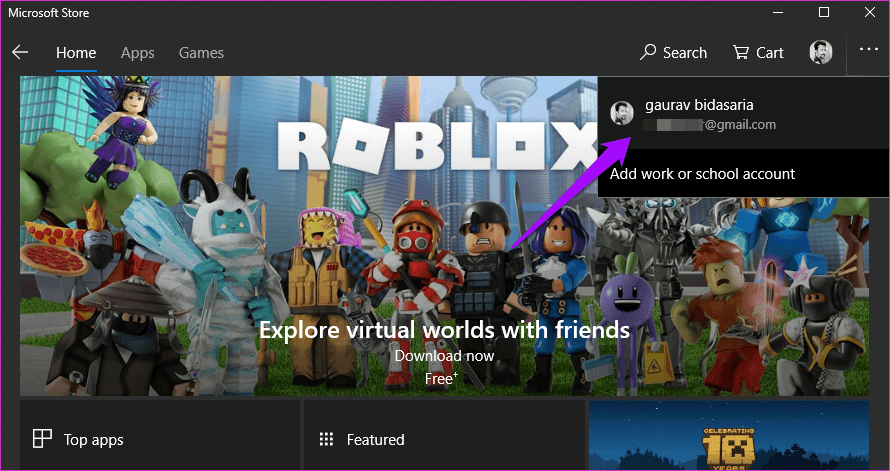
Теперь вы можете легко выйти из аккаунта. Хотя это и не обязательно, я бы порекомендовал вам перезагрузить компьютер перед повторным входом в систему.
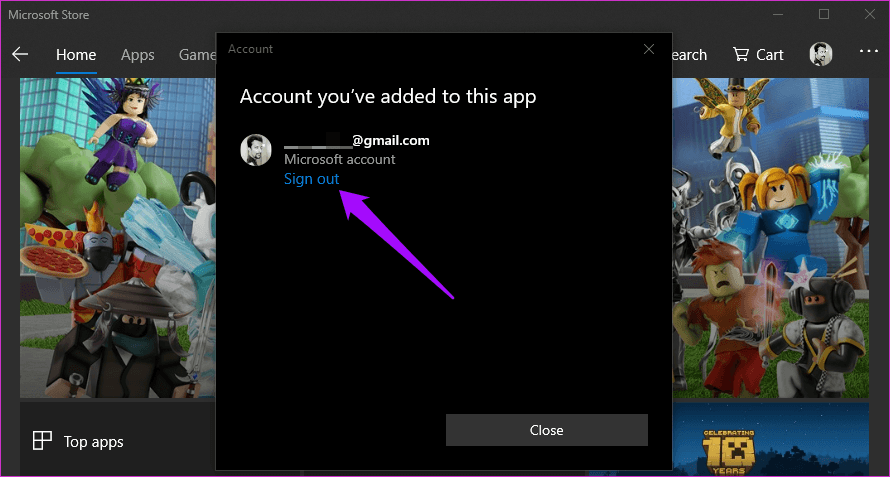
Как только вы это сделаете, посмотрите, исправили ли вы проблему с медленной скоростью загрузки Магазина Windows.
7. Средство устранения неполадок Магазина Windows
В Windows 10 есть средство устранения неполадок, которое вы можете использовать для устранения неполадок. Щелкните значок Windows (меню «Пуск»), найдите «средство устранения неполадок» и выберите «Параметры устранения неполадок».

Вы увидите список приложений и служб Windows, неполадки которых можно устранить здесь. Прокрутите список до самого конца, чтобы найти приложения Магазина Windows, и щелкните его, чтобы запустить. Посмотрим, сможет ли он что-нибудь обнаружить.
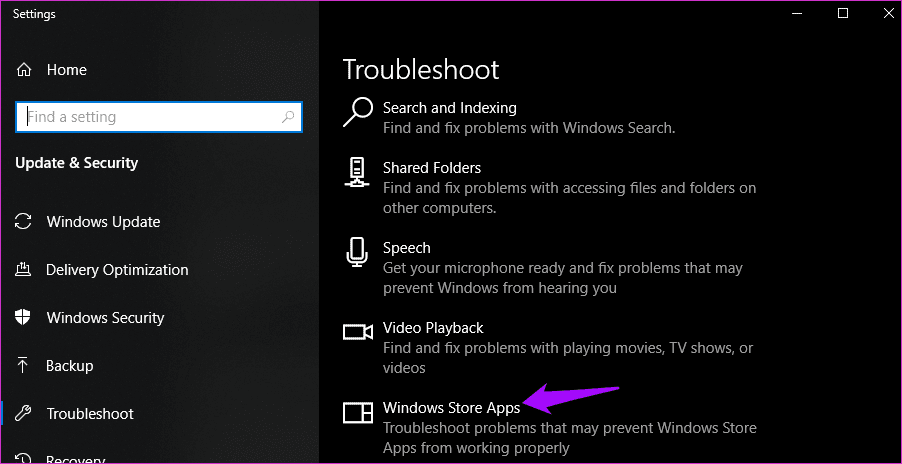
8. Изменить настройки оптимизации доставки
Это причудливый термин, который просто означает, что существует скрытый параметр, который ограничивает максимальную скорость загрузки Магазина Windows. Какая? Ага, подлый. Нажмите клавишу Windows + I, чтобы открыть настройки и выполнить поиск параметров оптимизации доставки.

Прокрутите вниз и выберите Дополнительные параметры.
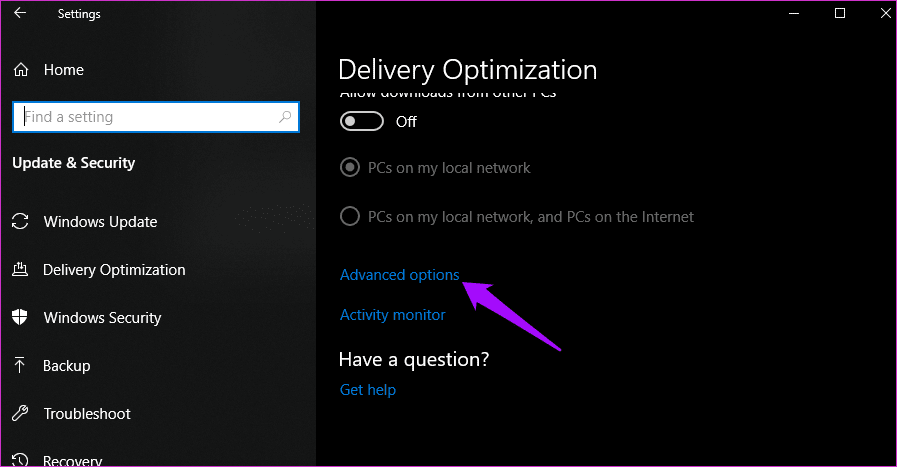
Включите обе опции в настройках загрузки и переместите ползунок на 100%. Это должно позаботиться о низкой скорости загрузки в Магазине Windows.

9. Удалите файлы кеша Магазина Windows
Не повлияло ли недавнее обновление Windows на скорость загрузки Магазина Windows? Даже если это не так, я бы посоветовал вам удалить связанные файлы кеша, чтобы убедиться, что они не вызывают сбоев. Найдите и откройте командную строку из меню «Пуск» с правами администратора. При открытии выполните приведенную ниже команду.
wsreset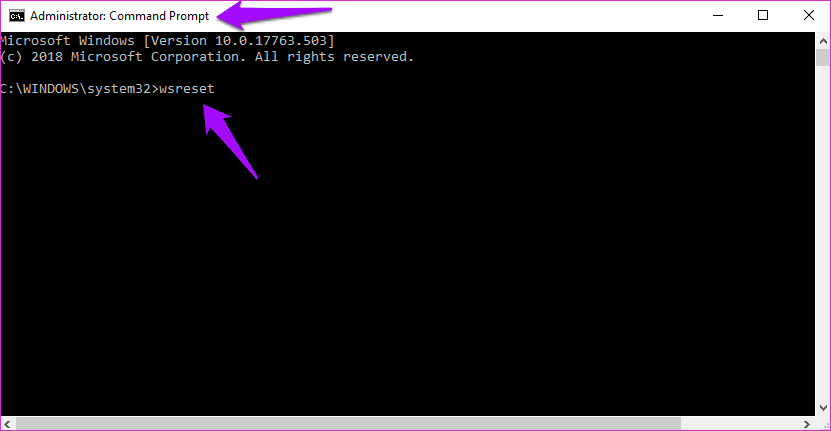
После того, как система завершит очистку дома, вы должны увидеть сообщение типа «Кэш для Магазина был очищен». Перепроверьте скорость загрузки Магазина Windows, загрузив любое приложение.
10. Сбросить Магазин Windows
Не волнуйтесь, ребята. Это решение не удалит ваше установленное приложение, а просто перерегистрирует Магазин Windows на вашем компьютере и в учетной записи Microsoft. Во всяком случае, он удалит настройки, связанные с Магазином Windows. Снова откройте «Настройки», нажав клавишу Windows + I и «Приложения».

Прокрутите, чтобы найти Магазин Windows, нажмите на него, чтобы открыть дополнительные параметры, и выберите его.

Прокрутите экран вниз, чтобы сбросить настройки Магазина Windows.

Скорость — новая норма
Я думаю, что команда разработчиков хотела убедиться, что пропускной способности достаточно для просмотра веб-страниц, пока приложения и обновления загружаются в фоновом режиме. Вот как вы можете продолжать выполнять другие задачи и отдыхать в своей системе Windows. Тем не менее, это может заметно ускорить процесс. Если нет, можно попробовать другие решения.
Далее: Хотите использовать Windows 10 в режиме планшета? Вот 15 советов и приемов, чтобы сделать это как профессионал.
Программы для Windows, мобильные приложения, игры - ВСЁ БЕСПЛАТНО, в нашем закрытом телеграмм канале - Подписывайтесь:)